精伦iDR210读卡器驱动安装教程
精伦iDR210读卡器驱动安装教程
一键AI生成摘要,助你高效阅读
问答
·
身份证读卡器安装步骤
下载好身份证驱动(没有可以留言或者自行百度),然后解压好;步骤1:接入机具
接入身份证读卡器,若为首次安装,则会相继在电脑右下方弹出两个消息框,如图所示。
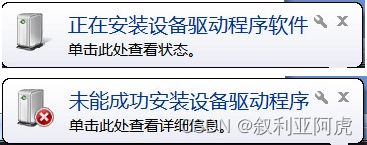
此时在设备管理器当中出现如下情况,如图所示。

该图表明已识别到设备接入,手动添加驱动程序之后才能够使用。
-> Windows7 中的设备管理器的查看方式:“开始”菜单 -> 控制面板 -> 设备管
理器。
步骤2:添加驱动
确保驱动程序安装中的“身份证读卡器驱动”文件夹下包含以下文件:
samcoins.dll
USBDrv.sys
USBDrvCo.inf
sdt_s_drv_x64.cat
在设备管理器界面下,右击“未知设备”,选择“更新驱动程序软件”进行下一步,如图所示。
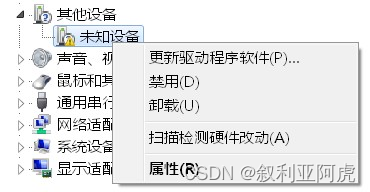
在“更新驱动程序软件”界面下选择“浏览计算机以查找驱动程序软件”继续完成下一步,如图所示
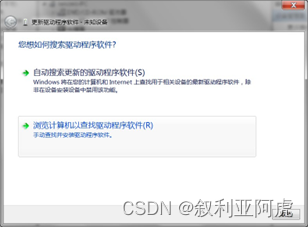
点击“浏览”,选择驱动所在的文件夹,如图所示,单击“下一步”继续安装。
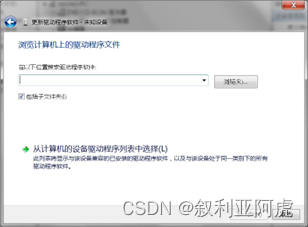
正在安装和安装结束,如图所示,安装成功。
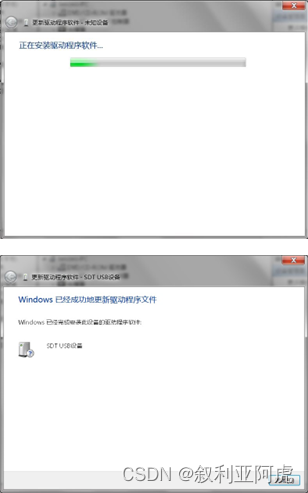
安装完之后的设备管理器中的身份证读卡驱动标识如图所示

到此,安装结束。
更多推荐
 已为社区贡献1条内容
已为社区贡献1条内容










所有评论(0)